Često postavljana pitanja o zadanim lozinkama

U današnjem članku Quantrimang će sažeti neka često postavljana pitanja o zadanim lozinkama kako bi čitateljima pomogao odgovoriti na pitanja vezana uz ovaj problem.
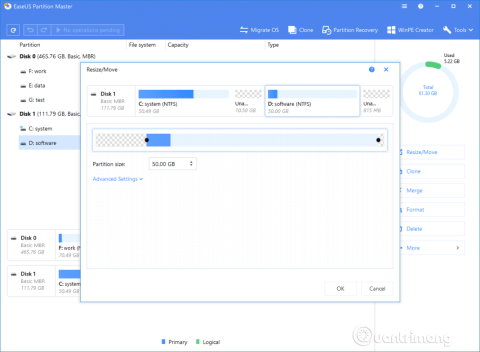
Postoji mnogo softvera za upravljanje particijama diska koji vas zbunjuju oko toga koji softver koristiti. Ovaj članak će podijeliti neke od najboljih softvera za pomoć pri particioniranju tvrdih diskova, USB pogona , SSD-ova itd.
Zašto trebate particionirati tvrdi disk ili USB pogon? Mnogi korisnici žele particionirati unutarnje i vanjske tvrde diskove kako bi učinkovito upravljali podacima.
Windows također nudi ugrađeni alat za upravljanje particijama. Korisnici Windowsa mogu particionirati bilo koji pogon putem upravljačke ploče računala. Međutim, ovaj proces je teško izvesti i oduzima puno vremena. A ako se dogodi bilo kakva pogreška tijekom procesa particioniranja, cijeli će vaš pogon biti oštećen.
Stoga je za prevladavanje ovih problema stvoren niz softvera za upravljanje particijama. Ispod su najbolji besplatni softveri za particioniranje diska za Windows.
Besplatni alati za upravljanje particijama diska
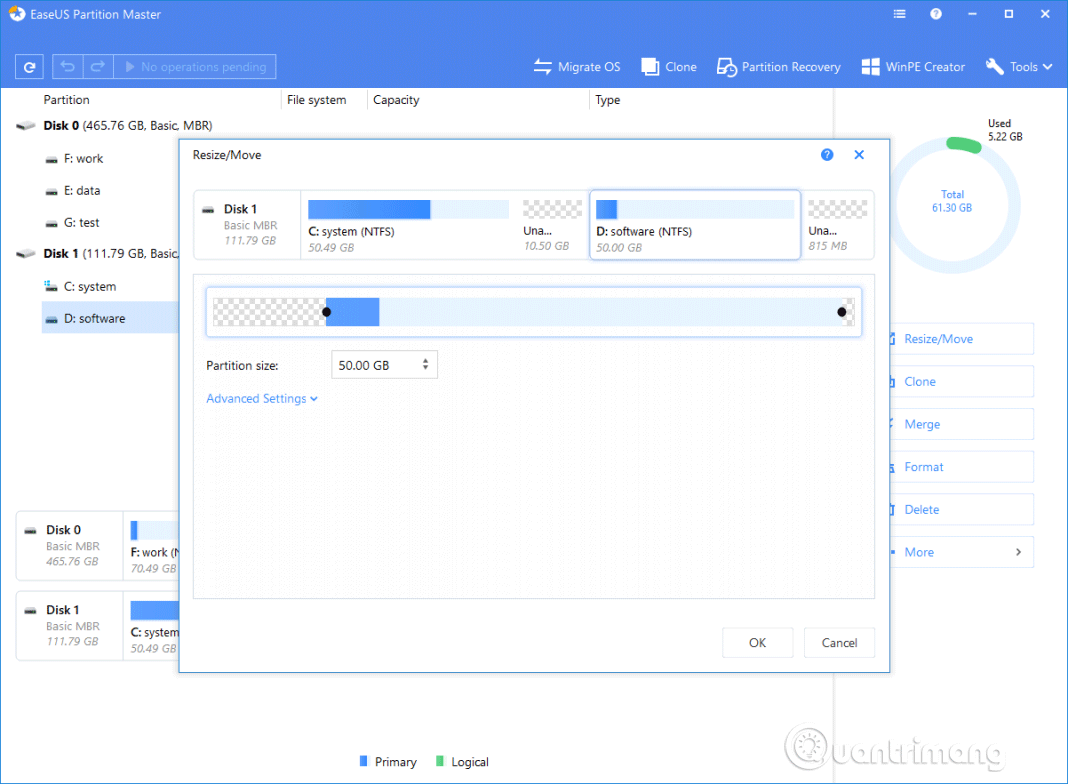
EaseUS Partition Master Free jedan je od najboljih alata za upravljanje diskom za Windows operativne sustave. To je besplatni uslužni program koji korisnicima omogućuje stvaranje, formatiranje i brisanje particija na pogonima . I ne samo to, EaseUS Partition Master Free također se može koristiti za smanjivanje, promjenu veličine, skrivanje ili prikazivanje postojećih particija. Dakle, EaseUS Partition Master Free jedan je od najboljih besplatnih softvera za upravljanje particijama koje trenutno možete koristiti.
EaseUS Partition Master Free pristojna je preporuka za moćan, ali jednostavan za korištenje i besplatan uslužni program za upravljanje diskom. Poznati izgled s mapiranjem pogona plus potpuni korisnički vodič i mnoštvo izvora pomoći čine izvrstan početak. EaseUS Partition Master Free može formatirati, kopirati, mijenjati veličinu, premještati i upravljati particijama pogona jednako vješto kao i njegovi vrhunski konkurenti. EaseUS Partition Master Free također podržava prijenosne pogone i hardverski RAID.
Prednost:
Mana:
U stvarnoj uporabi, EaseUS Partition Master Free pokazao se nimalo slabim, čak i boljim od besplatnih softverskih uslužnih programa za upravljanje diskom i nekih drugih vrhunskih uslužnih programa.
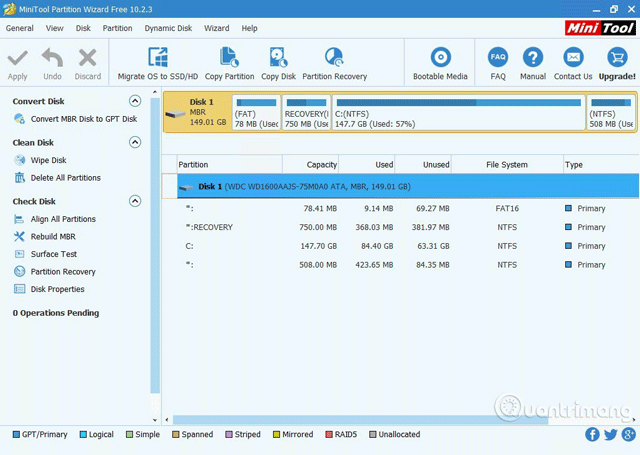
Ako tražite softver za upravljanje particijama s čistim sučeljem koje je jednostavno za korištenje, MiniTool Partition Wizard može biti najbolji izbor za vas. Pomoću ovog alata možete jednostavno stvarati, mijenjati veličinu particija i brisati particije pogona. Osim toga, MiniTool Partition Wizard također ima značajku za oporavak podataka s prethodno stvorenih particija diska. Dakle, MiniTool Partition Wizard još je jedan najbolji alat za upravljanje particijama koji možete koristiti na svom Windows računalu.
Glavne značajke MiniTool Partition Wizarda uključuju:
>> Oporavite izbrisane particije diska pomoću Active Partition Recovery
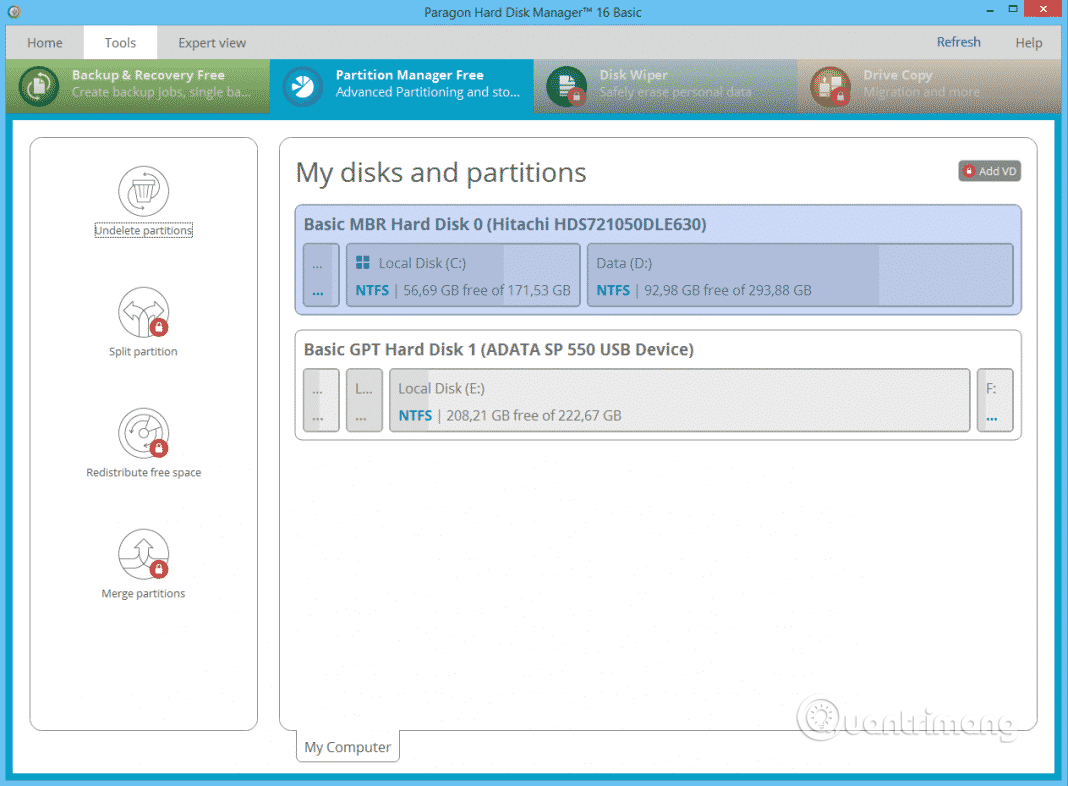
Paragon Partition Manager još je jedan poznati softver za upravljanje particijama na popisu s mnoštvom korisnih značajki. Možete stvarati nove particije, premještati, mijenjati veličinu i označavati postojeće particije. Ono po čemu se Paragon Partition Manager razlikuje od softvera na ovom popisu je njegova sposobnost pretvaranja HFS diskova u NTFS .
Paragon Partition Manager besplatni je softver za upravljanje particijama za upravljanje diskovima u sustavu Windows. Izdanje zajednice besplatno je za osobnu i kućnu upotrebu. Iako Windows dolazi s internim softverom za upravljanje pogonom, korisničko sučelje nije intuitivno, a ako tražite besplatan, ali user-friendly softver za upravljanje tvrdim diskom, ovo je dio.
Većina korisnika koristi Paragon Partition Manager za particioniranje svojih tvrdih diskova. Postoje različiti načini za to, čak i Windows ima svoje vlastite načine koje možete isprobati, međutim, iskustvo neće biti tako dobro kao korištenje Paragon Managera, alternative treće strane za Windows upravljanje diskom.
Uz pomoć Paragon Partition Managera, možete upravljati svojim particijama i pogonima bez plaćanja ijedne lipe. Proizvođač je usavršio softver za vas pojednostavljivanjem korisničkog sučelja. Stoga nećete pronaći nepotrebne pogreške i sve radi glatko.
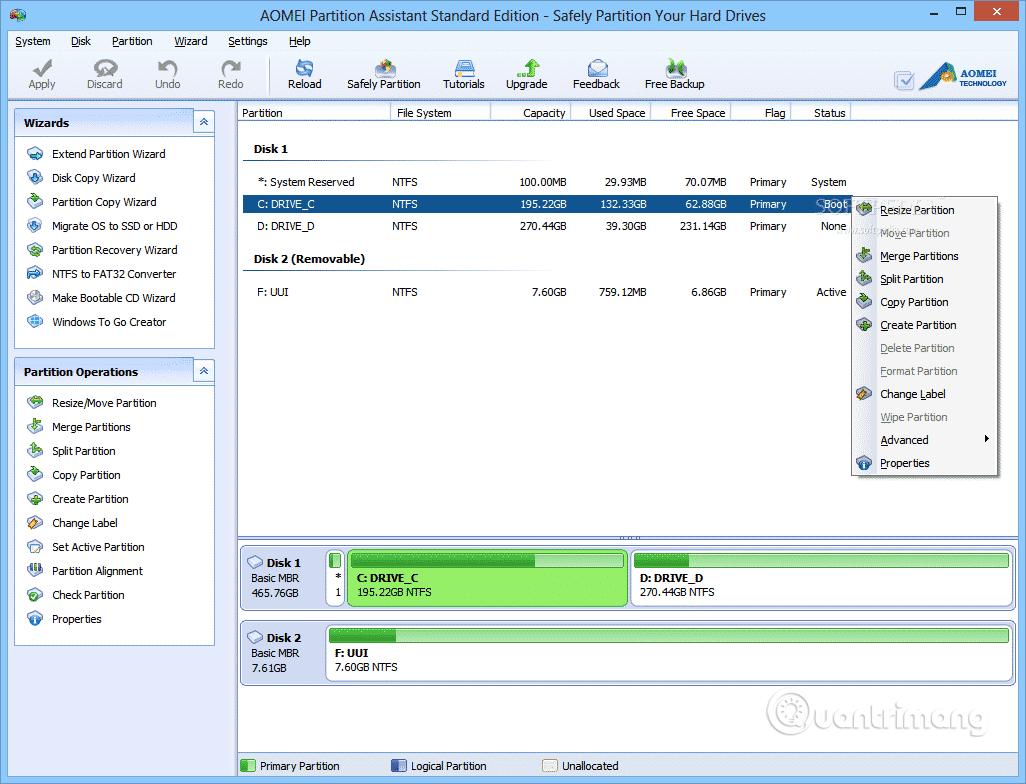
AOMEI Partition Assistant SE još je jedan dobar besplatni softver za upravljanje particijama na popisu koji se često koristi. Ovaj alat nudi više značajki od ostalih alata u članku. Neke od njegovih glavnih značajki su promjena veličine, spajanje, stvaranje, dijeljenje particija. Osim toga, AOMEI Partition Assistant SE također se koristi za kreiranje pokretanja s USB-a .
AOMEI Partition Assistant sadrži više od 30 vrijednih funkcija za optimizaciju performansi particija tvrdog diska. Može riješiti problem nedostatka prostora na disku, riješiti problem nerazumnih particija i ponovno particionirati tvrde diskove bez gubitka podataka. Jednostavnim riječima, može upravljati vašim tvrdim diskovima i particijama, kao i održavati ih u najrazumnijem stanju.
Neke izvanredne prednosti ovog alata za particioniranje su:
Ako ne želite ništa preuzeti, samo upotrijebite ugrađeni Windows alat za upravljanje diskom. Potpuno je besplatan i omogućuje vam smanjivanje, spajanje i proširenje particija. Moderna verzija alata dodana je sustavu Windows 7 i novijim i često je popularan alat za rješavanje problema u sustavu Windows koji učinkovito formatira USB. Izuzetno je jednostavan za korištenje i ne zahtijeva aplikacije trećih strana. Samo potražite "upravljanje diskom" iz izbornika Start da biste započeli.
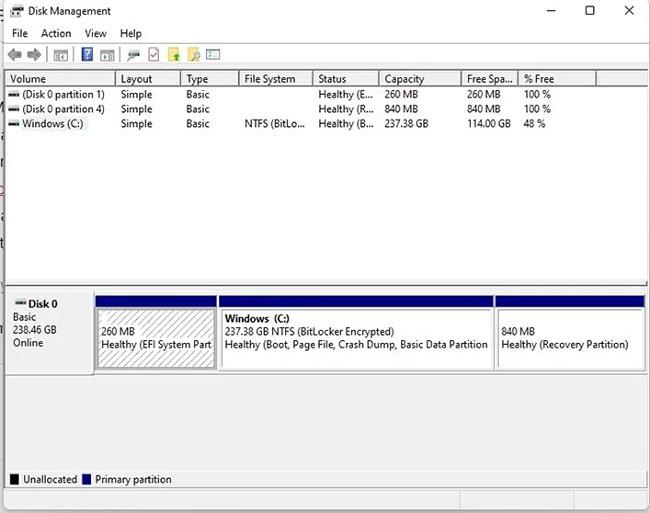
Prednost
Mana
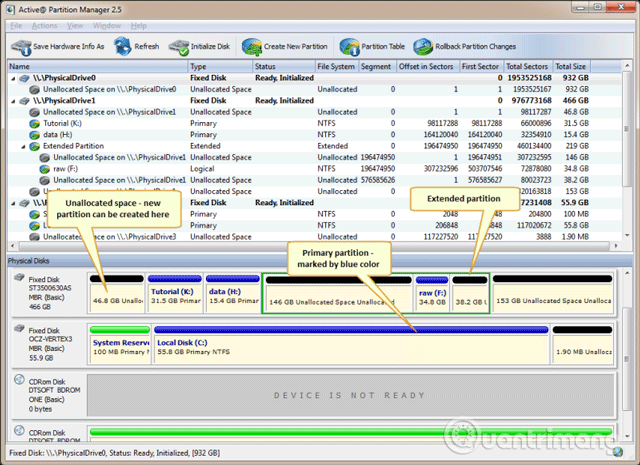
Ako tražite Windows 10 softver za upravljanje particijama za stvaranje novih particija iz nedodijeljenog prostora, isprobajte Active@ Partition Manager. Ovo je jedan od najboljih i najlakših softvera za upravljanje particijama. Pomoću ovog alata možete promijeniti veličinu, pretvoriti ili formatirati postojeće particije. Active@ Partition Manager radi na većini verzija Windowsa.
Ključne značajke Active@ Partition Managera uključuju:
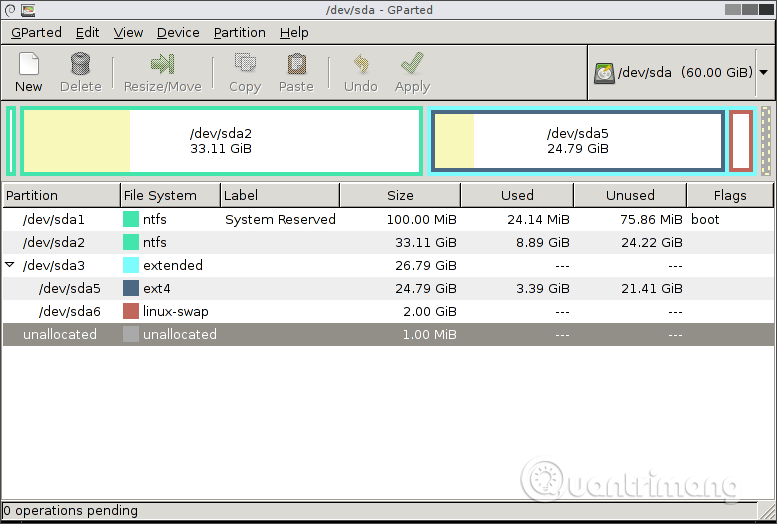
GParted je prijenosni softver koji se koristi za upravljanje particijama. Budući da je ovo prijenosni softver, GParted se može pokrenuti s disketa za pokretanje ili USB uređaja. Ovo je besplatni alat za particioniranje diska koji se pokreće izvan operacijskog sustava, što znači da ne morate instalirati operativni sustav da biste ga koristili i da se nikada nećete morati ponovno pokrenuti da biste primijenili bilo kakve promjene.
S GPartedom možete jednostavno formatirati i promijeniti veličinu EXT2/3/4, NTFS, XFS, FAT16/32 particija. Osim toga, možete izbrisati, formatirati, promijeniti veličinu, kopirati i sakriti bilo koju particiju koju prepoznaje GParted.
Glavne upotrebe GParteda uključuju:
Prednost
Mana
Isprobajte 30 dana besplatno
Acronis Disk Director ne nudi potpunu besplatnu verziju kao ostali alati za upravljanje diskovnim particijama na ovom popisu. Međutim, možete isprobati sve značajke bez plaćanja na diskovima do 10 GB, tako da je ovo dobar izbor za male diskove. Sučelje jednostavno za navigaciju. Najveća prednost ovog alata je da možete vratiti promjene, pa čak i vratiti pogone. Ako ste novi u particioniranju diska i želite vježbati na manjem prijenosnom disku, ovo bi mogao biti dobar alat. Ili ako samo želite isprobati full premium opciju prije kupnje, ovo je također vrlo vrijedan izbor.
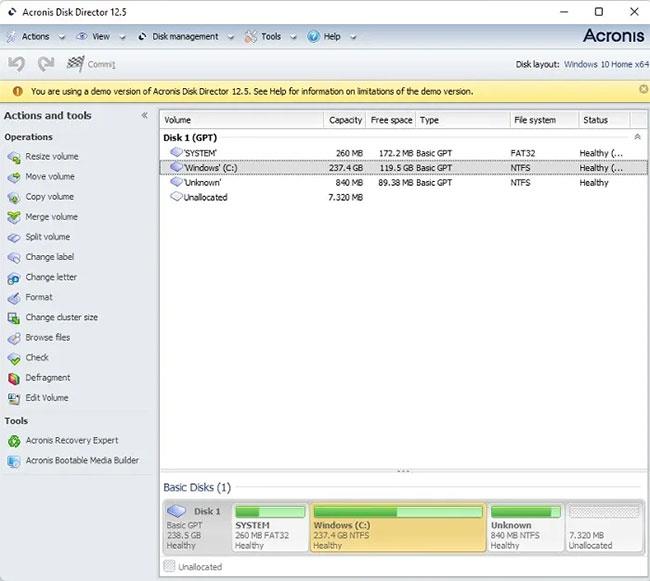
Prednost
Mana
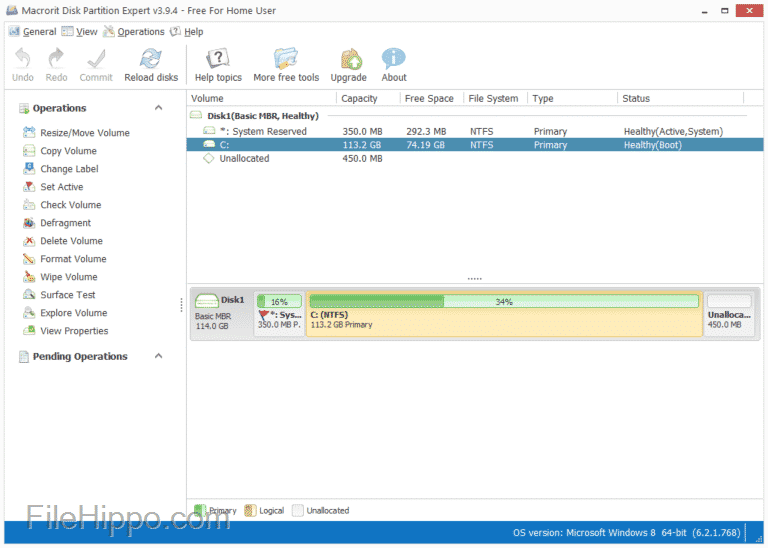
Ako tražite softver za upravljanje particijama sa korisnički prilagođenim sučeljem, Macrorit Partition Expert je prikladan izbor. Kao i drugi softver za upravljanje particijama, Macrorit Partition Expert nudi mnoge značajke kao što su promjena veličine, premještanje, brisanje i formatiranje particija.
Macrorit Partition Expert moćan je besplatni program za particije koji vam omogućuje proširenje, stvaranje i formatiranje particija, rješavanje problema s malim prostorom na disku, jednostavno upravljanje prostorom na MBR i GPT pogonima (tablica GUID particija). Ovaj potpuno besplatni uslužni program za upravljanje diskom dizajniran je za kućne korisnike koji podržavaju Windows 32/64 bitne operativne sustave uključujući Windows XP, Vista, Windows 7/8 i najnoviji Windows 10
Osim osnovnih mogućnosti particioniranja diska, to je također jedini besplatni softver za upravljanje particijama diska koji posjeduje naprednu, aktivnu tehnologiju za oporavak podataka od katastrofe i zaštitu od isključivanja. baš kao i čarobnjak za oporavak particije, a to također znači da više nikada nećete brinuti o gubitku podataka tijekom izvođenja particijske operacije.
Ovdje su sve prednosti besplatne inačice, ima gotovo sve funkcije u inačici koja se plaća te je brža i sigurnija od ostalih besplatnih softvera za upravljanje particijama na ovom tržištu
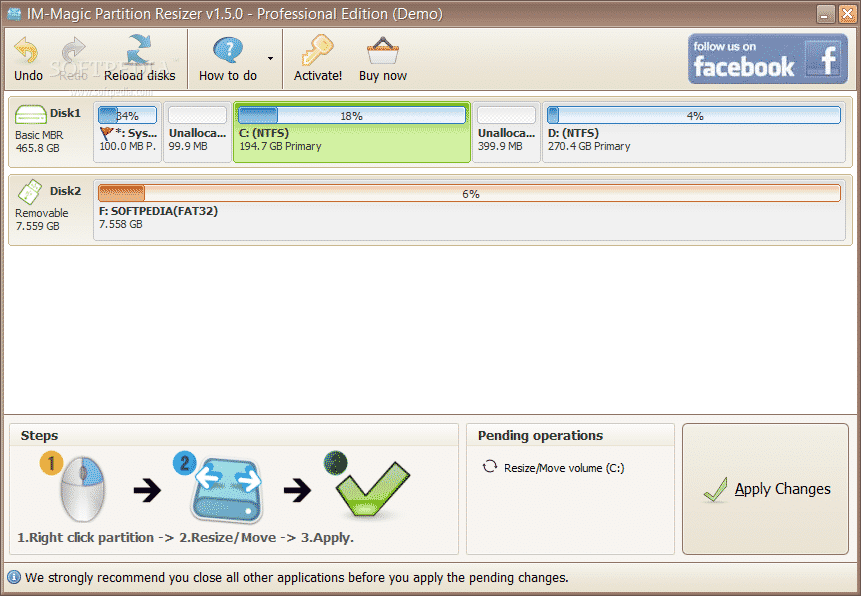
IM-Magic Partition Resizer je najbolji i iznimno jednostavan softver za upravljanje particijama za računala sa sustavom Windows 10. Softver korisnicima pruža niz značajki upravljanja particijama kao što su stvaranje, promjena veličine, pretvaranje NTFS-a u FAT32 , skrivanje particije. Međutim, IM-Magic Partition Resizer ograničava druge korisne značajke u pro verziji.
IM-Magic Partition Resizer Free ima mogućnost mijenjanja veličine particija bez gubitka podataka i preuređivanja prostora na disku kada sustavu ponestane prostora. IM-Magic Partition Resizer Free podržava računala s operativnim sustavima Windows kao što su Windows XP, Windows Vista i Windows 7/8/10.
Može smanjiti/proširiti kapacitet diska bez gubitka podataka pomoću IM-Magic Partition Resizer. Možete smanjiti veliki volumen koji sadrži previše slobodnog prostora bez formatiranja. Uz IM-Magic Partition Resizer, proširenje particija s podacima također nije pogođeno. Kada na vašoj particiji diska ponestane prostora ili ima još puno slobodnog prostora, možete upotrijebiti ovaj besplatni softver da sve presložite, čime će vaše računalo raditi bolje.
Alat je visoko ocijenjen među najboljim softverima za upravljanje prostorom na disku jer upute za promjenu veličine zahtijevaju samo tri koraka. Korištenje IM-Magic Partition Resizer Free je 100% sigurno i alat neće dirati nijednu datoteku na vašem disku.
Softver je najbolja alternativa za Partition Magic! Program nudi tehnologiju Magic Roll-Back za zaštitu operativnog sustava i podataka tijekom izmjena na disku. Uz jedinstvenu moć oporavka, ovaj program nikada neće oštetiti vaše podatke niti particije i pruža 100% sigurnost za cijelu particiju čak i ako se vaše računalo slučajno ošteti.
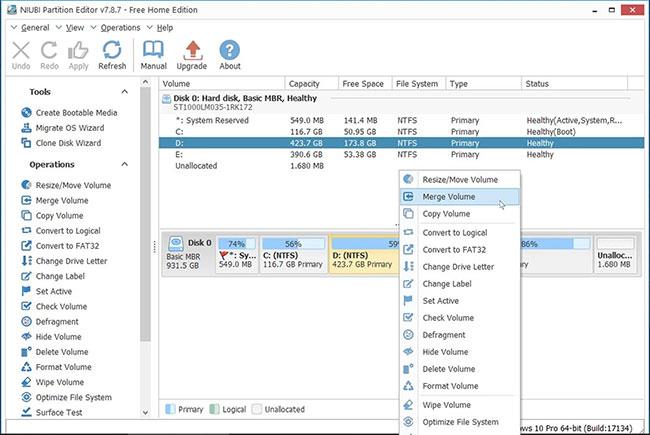
NIUBI uređivač particija
NIUBI Partition Editor besplatni je upravitelj particija za Windows 11, 10, 8, 7, Vista, XP (i 32 i 64 bit). 100% je besplatan za kućne korisnike, 100% bez virusa i nema reklama niti dodataka u paketu.
Kao najbrži, najsigurniji i besplatni softver za particije za stolna/prijenosna računala, NIUBI Partition Editor pomaže smanjiti, proširiti, premjestiti i spojiti particije za optimizaciju kapaciteta pogona. Popravite pogreške datotečnog sustava i defragmentirajte particije za poboljšanje performansi računala. Također pomaže kopirati particiju za premještanje podataka, stvaranje, brisanje, formatiranje, skrivanje, pretvaranje, brisanje, skeniranje particija itd. Čak i NIUBI Partition Editor može automatski vratiti računalo u izvorno stanje. izvorno stanje na prvi pogled ako postoji softver ili hardver problemi se javljaju tijekom mijenjanja particija diska.
Sjajna stvar kod NIUBI Partition Editora je da iako postoji inačica koja se plaća, sve funkcije upravljanja tvrdim diskom softvera uključene su u besplatnu inačicu i ne dolazi s nikakvim reklamnim softverom. Omogućuje vam jednostavno upravljanje volumenima i particijama tvrdog diska.
Intuitivno grafičko sučelje i korištenje klizača za smanjenje ili povećanje pogona na vašem računalu. Uz standardne funkcije smanjivanja i proširenja particija, mijenjanja oznaka i formatiranja pogona, također možete spojiti susjedne particije bez gubitka podataka, što nije alat za upravljanje. Svaki slobodni disk to omogućuje.
DiskGenius je jedan od najopsežnijih besplatnih alata za upravljanje particijama diska za Windows. Umjesto da vam damo samo nekoliko osnovnih pojedinosti o svakoj particiji, dobit ćete detaljne informacije o volumenu. Dok možete birati između sveobuhvatnog alata ili samo upravitelja particije, sveobuhvatni alat obavlja cijeli posao upravitelja particije s nekim dodatnim značajkama. Može se činiti pomalo neodoljivim za svakoga tko se tek upoznaje s upravljanjem particijama, ali nakon što provedete neko vrijeme istražujući sučelje, otkrit ćete da je zapravo vrlo jednostavno za korištenje.
Prednost
Mana
Gore su navedeni najbolji najbolji alati za upravljanje particijama koje možete koristiti na računalu sa sustavom Windows 10. Nadamo se da vam je članak koristan!
U današnjem članku Quantrimang će sažeti neka često postavljana pitanja o zadanim lozinkama kako bi čitateljima pomogao odgovoriti na pitanja vezana uz ovaj problem.
Ono što vam treba je VPN - koji čini različite opcije jednostavnima, a CyberGhost VPN jedan je od najboljih VPN-ova kada je riječ o jednostavnosti.
Brojne najbolje sigurnosne prakse pojavile su se s porastom multicloud okruženja, a postoje i neki važni koraci koje bi sve organizacije trebale poduzeti dok razvijaju vlastite sigurnosne strategije.
U Microsoftovom operativnom sustavu Windows Vista DreamScene je omogućio postavljanje dinamičke pozadine za računala, ali osam godina kasnije još uvijek nije dostupan na Windows 10. Zašto je ovaj običaj godinama predstavljao vraćanje u prošlost i što možemo učiniti da to promijenimo?
Ako želimo spojiti dva prijenosna računala na mrežu, možemo koristiti mrežni kabel i zatim promijeniti IP adrese dvaju računala i to je to.
Kada Windows prikaže pogrešku "Nemate dopuštenje za spremanje na ovoj lokaciji", to će vas spriječiti u spremanju datoteka u željene mape.
Syslog Server važan je dio arsenala IT administratora, osobito kada je riječ o upravljanju zapisima događaja na centraliziranoj lokaciji.
Pogreška 524: Došlo je do isteka vremena je kod HTTP statusa specifičan za Cloudflare koji označava da je veza s poslužiteljem zatvorena zbog isteka vremena.
Šifra pogreške 0x80070570 uobičajena je poruka o pogrešci na računalima, prijenosnim računalima i tabletima s operativnim sustavom Windows 10. Međutim, pojavljuje se i na računalima s operativnim sustavima Windows 8.1, Windows 8, Windows 7 ili starijim.
Pogreška plavog ekrana smrti BSOD PAGE_FAULT_IN_NONPAGED_AREA ili STOP 0x00000050 je pogreška koja se često pojavljuje nakon instaliranja upravljačkog programa hardverskog uređaja ili nakon instaliranja ili ažuriranja novog softvera, au nekim slučajevima uzrok je pogreška zbog oštećene NTFS particije.








